好用哭!如何将iphone上的文件传输到电脑上 -凯发网娱乐
2023-11-13 15:04:08
编辑:xu
阅读:46次
随着iphone的普及,我们越来越依赖于iphone中的数据和文件。然而,有时候我们需要在电脑上处理这些文件,比如备份照片、导出文档或者进行其他操作。如何将iphone上的文件传输到电脑上?在本文中,我将向你介绍几种简单而有效的方法,让你可以轻松地将iphone上的文件传输到电脑上。
方法一:使用itunes传输iphone文件
itunes是一款由apple公司开发的媒体播放器,也可以用于管理和传输iphone文件。以下是使用itunes传输iphone文件的步骤:
1、使用usb数据线将你的iphone连接到电脑的usb端口上。
2、当iphone被连接,itunes可能会自动启动。如果没有自动启动,你可以手动打开itunes。
3、在itunes界面的左上角,你会看到一个小图标,点击它以选择你的iphone。
4、在左侧栏中选择“文件”选项卡,然后选择你想要传输的文件类型,比如音乐、照片或者其他。
5、在文件区域中,选择你想要传输的具体文件,然后点击“导出”或者“同步”,这将把文件保存到你的计算机上。
方法二:使用icloud传输iphone文件
如何将iphone上的文件传输到电脑上?除了使用itunes传输iphone文件,还可以使用icloud进行文件传输。以下是使用icloud传输iphone文件的步骤:
1、在你的iphone上,进入“设置”->“icloud”->“照片”,然后启用“icloud照片库”。
2、在你的电脑上打开浏览器,登录你的icloud账户,然后选择“照片”选项。
3、在icloud网页界面上,你可以选择并下载你需要的照片。
如果你有其他类型的文件需要传输,你可以使用icloud drive服务。将文件上传到icloud drive后,你可以在电脑上访问并下载这些文件。
方法3:使用ios数据iphone文件
易我手机数据传输(easeus mobimover)是一款强大的ios数据传输神器,它可以帮助用户轻松完成ios设备间的数据迁移。无论是照片、视频还是音乐等文件,用户都可以通过这款软件在ios设备间自由共享。操作简单,步骤明了,无需复杂设置,轻松几步即可完成数据迁移。
步骤 1:将iphone和电脑连接
1)在电脑上下载并安装itunes。将您的iphone用苹果数据线连接到电脑(windows7及更高版本)。
2)点击「信任」按钮继续。
3)然后开启易我手机数据传输软件(easeus mobimover),选择「手机到电脑」,单击「下一步」。
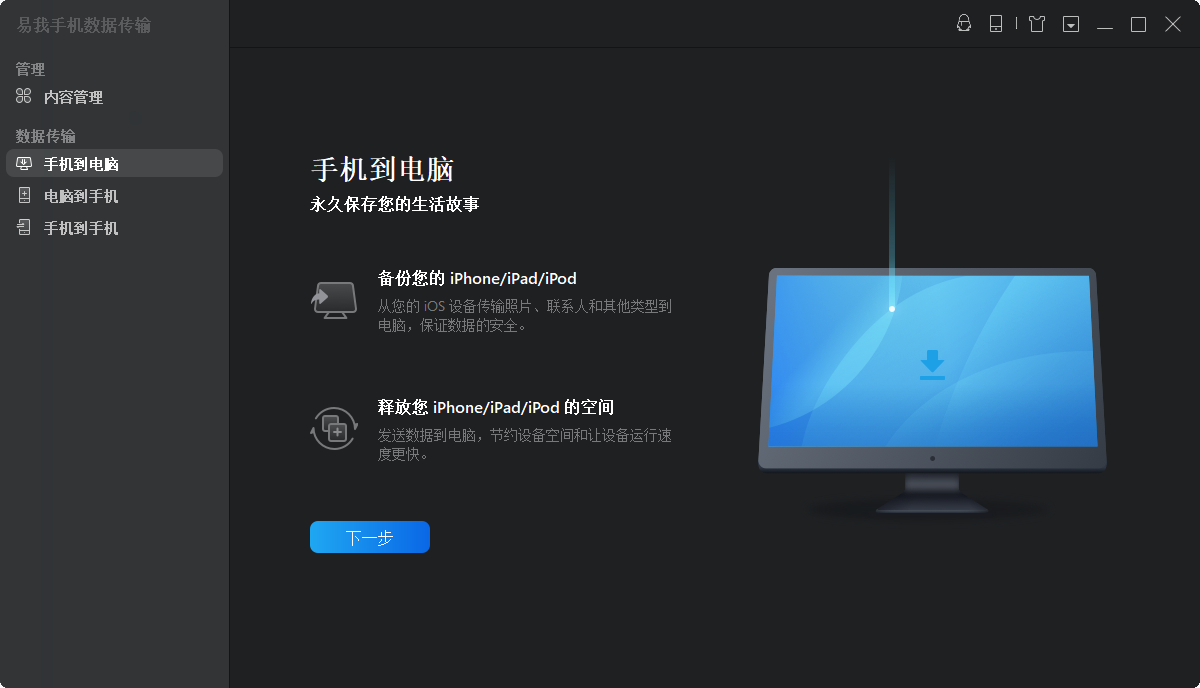
步骤 2:选择要传输的文档
1)然后选择要从 iphone 传输的文档类型,比如音频、照片、视频、联系人等,供您预览。用户可以一次传输多个文件到 iphone。
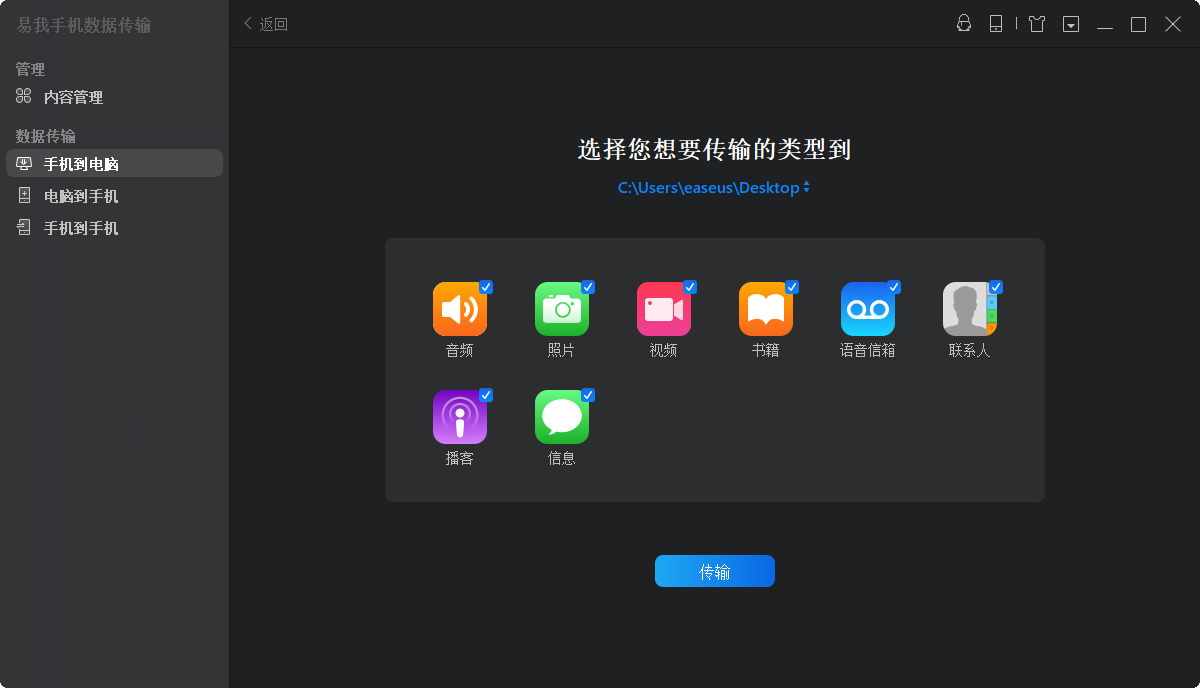
2)选择下载路径,可以保存到c盘,也可以自定义路径。
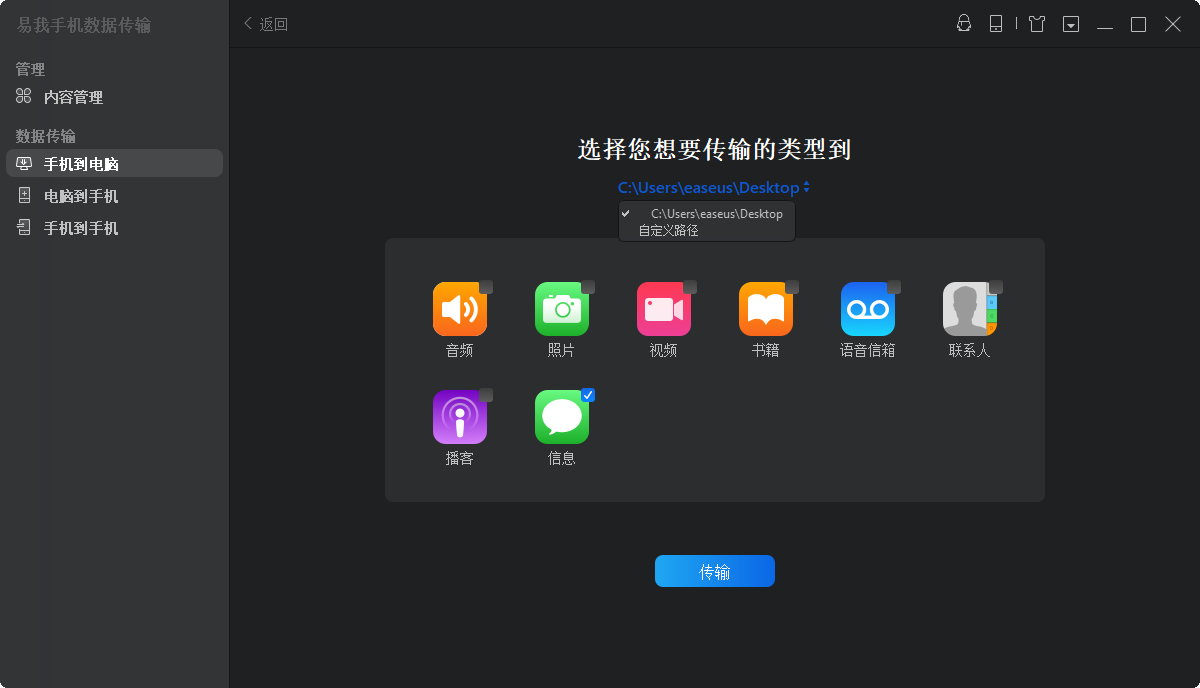
步骤 3:确认并传输
确认要传输的文档,例如信息,然后点击「传输」按钮后执行操作,等待传输完成。
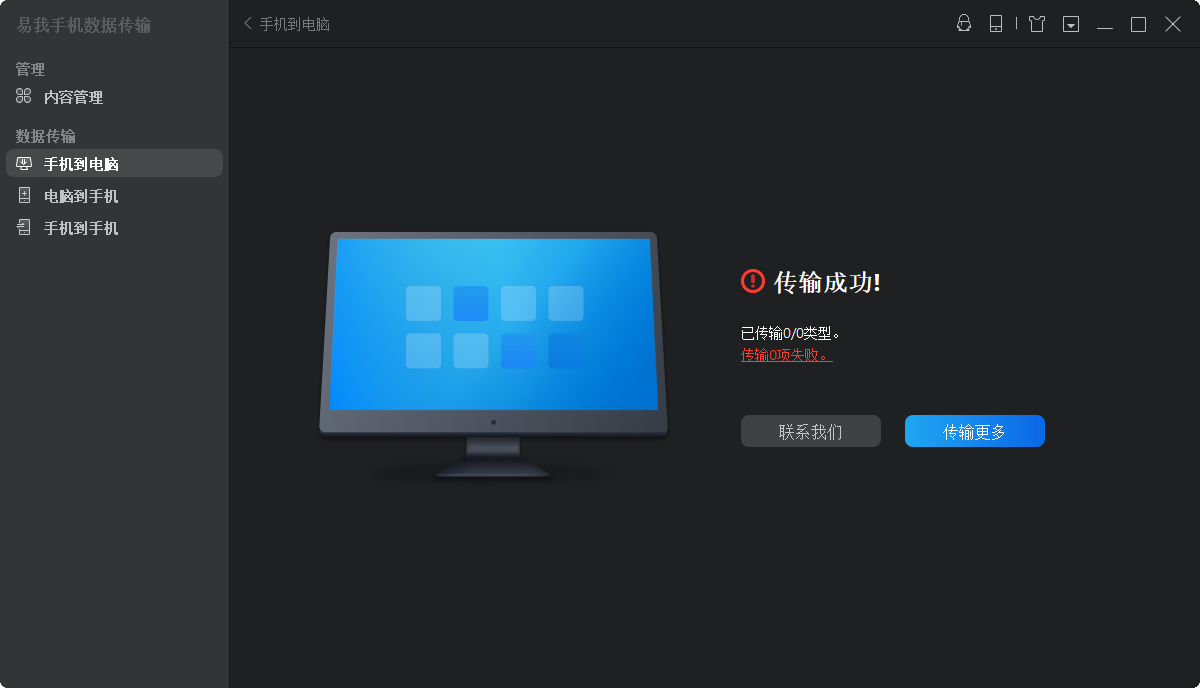
全文总结
如何将iphone上的文件传输到电脑上?总之,本文为大家提供了三种方法,将iphone上的文件传输到电脑上,相比而言,易我手机数据传输(easeus mobimover)以其简洁明了的操作界面、高效稳定的文件传输功能赢得了广大用户的青睐,快来试试吧!
温馨提示:本文由易我科技网站编辑部出品转载请注明出处,违者必究(部分内容来源于网络,经作者整理后发布,如有侵权,请立刻联系凯发app官网登录处理)
标签:
 凯发app官网登录的产品中心
凯发app官网登录的产品中心 售后支持
售后支持 合作招商
合作招商



